La Verdad Sobre Recuperación Disco Duro Mac
Las Mac son una de las computadoras más avanzadas disponibles en el mercado, pero incluso los discos duros de Mac son vulnerables a la pérdida de datos como otras unidades.
A partir de una investigación espantosa y minuciosa, hemos descubierto que existen tres escenarios más probables para la pérdida de datos en Mac:
- Datos eliminados accidentalmente en el disco duro de Mac
- Disco duro Mac/Disco duro externo Mac dañado o corrupto
- Mac que no arranca
Existen varios métodos para recuperar datos de un disco duro de Mac. Por ejemplo, puede recuperar datos del disco duro de Mac utilizando la utilidad de disco o el modo de disco de destino o recuperarlos desde la última copia de seguridad si existe.
| Nota: Todos los métodos discutidos en este artículo están probados y comprobados. |
Sin embargo, existen algunas deficiencias en cada una de las técnicas mencionadas anteriormente. Cada uno de estos inconvenientes se analiza en detalle en las secciones posteriores.
Teniendo en cuenta todos los hechos, la mejor manera a prueba de fallos de recuperar datos del disco duro interno o externo de Mac es a través del software de recuperación de datos de Mac.
La forma ideal Recuperar Datos Disco Duro de Mac
Un software de recuperación de datos óptimo escanea y recupera los datos incluso de pequeños sectores de almacenamiento individuales que existen en un disco duro. Puede superar fácilmente obstáculos como un sistema de archivos dañado para recuperar datos de una unidad Mac.
Remo Software recuperación datos para Mac está diseñado a la perfección con funciones como el escaneo avanzado. Dado que la herramienta se perfecciona constantemente mediante escenarios de prueba en tiempo real, Remo es uno de los programas de recuperación de datos más confiables..
Además, el software de recuperación de datos Remo Mac puede recuperar datos de Mac después de eliminarlos, dañarlos en la unidad o incluso cuando la unidad Mac no se puede iniciar. Esto la convierte en una de las herramientas de recuperación de unidades Mac más efectivas disponibles en la industria.
Entonces, sin más, haga clic en el botón de descarga y comience a recuperar datos de discos duros de Mac dañados o corruptos.
Pasos para Recuperar datos disco duro Mac/disco duro Externo de Mac
En comparación con otras técnicas de recuperación, Remo es una forma instantánea de recuperar datos de un disco duro de Mac..
Descargar e instalar Remo Recover Mac y siga los pasos que se mencionan a continuación.
- Inicie el software, seleccione el volumen y haga clic en Scan.
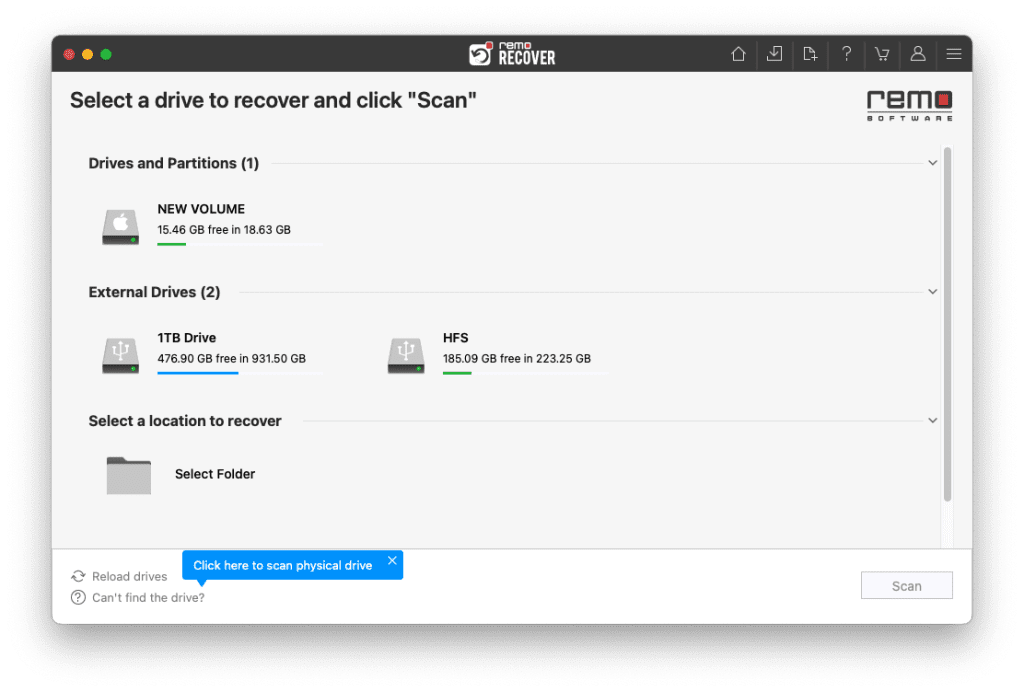
- Haga clic en Dynamic Recovery View para ver los datos que se recuperan del disco duro.
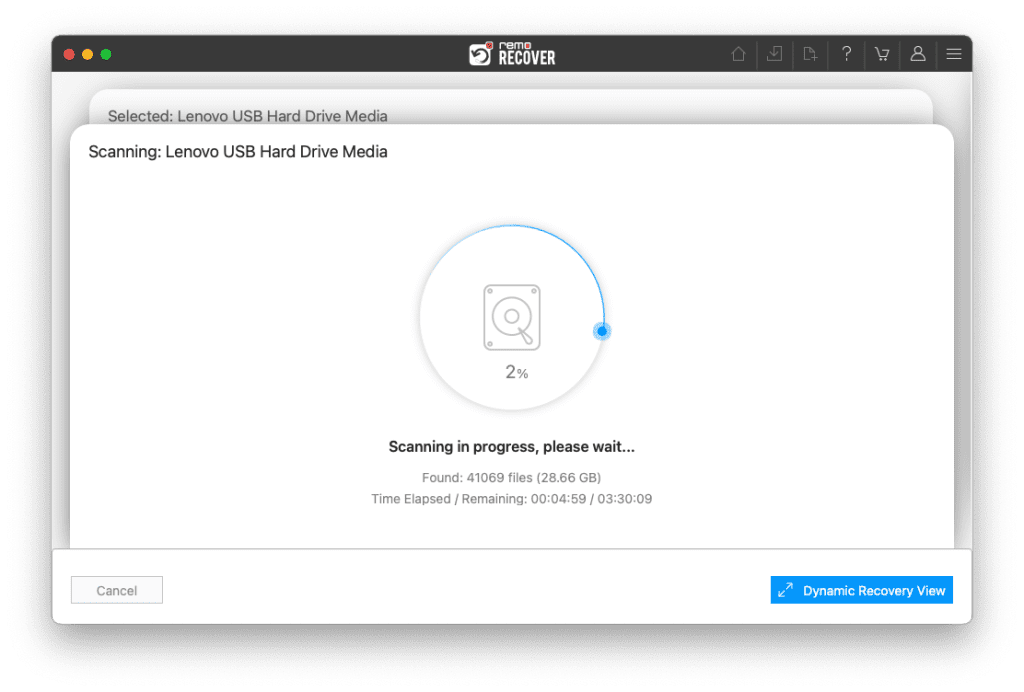
- Localice sus datos recuperados del disco duro en el Lost and Found y carpetas de particiones perdidas.
TIP: Haz uso de la Search box y Advanced Filters para ordenar los archivos recuperados fácilmente.
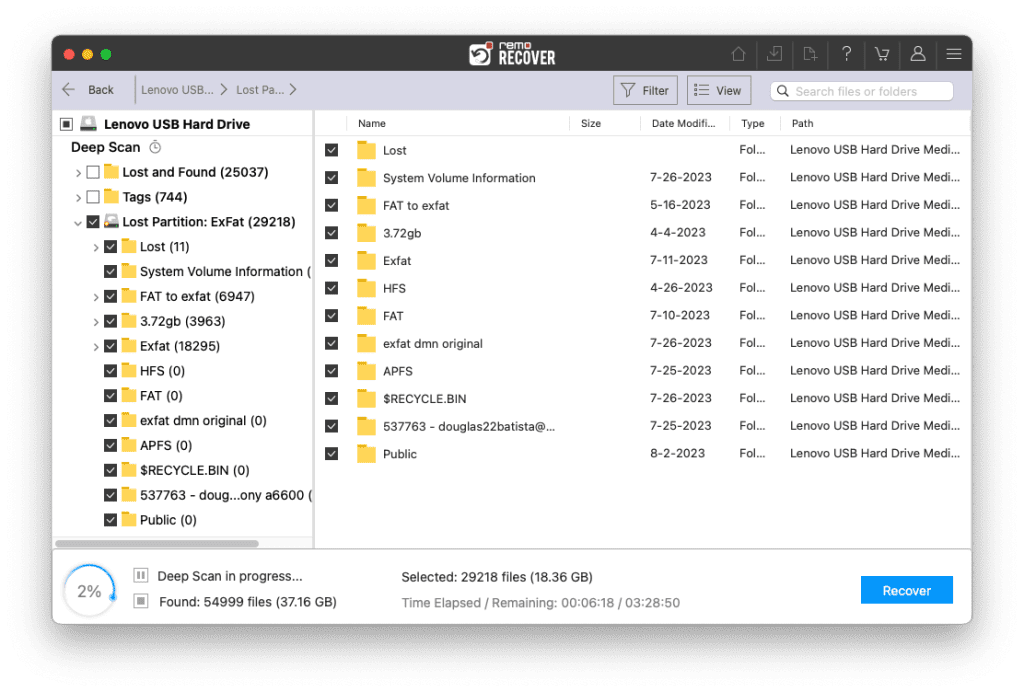
- Double-click to preview el archivo recuperado gratis.
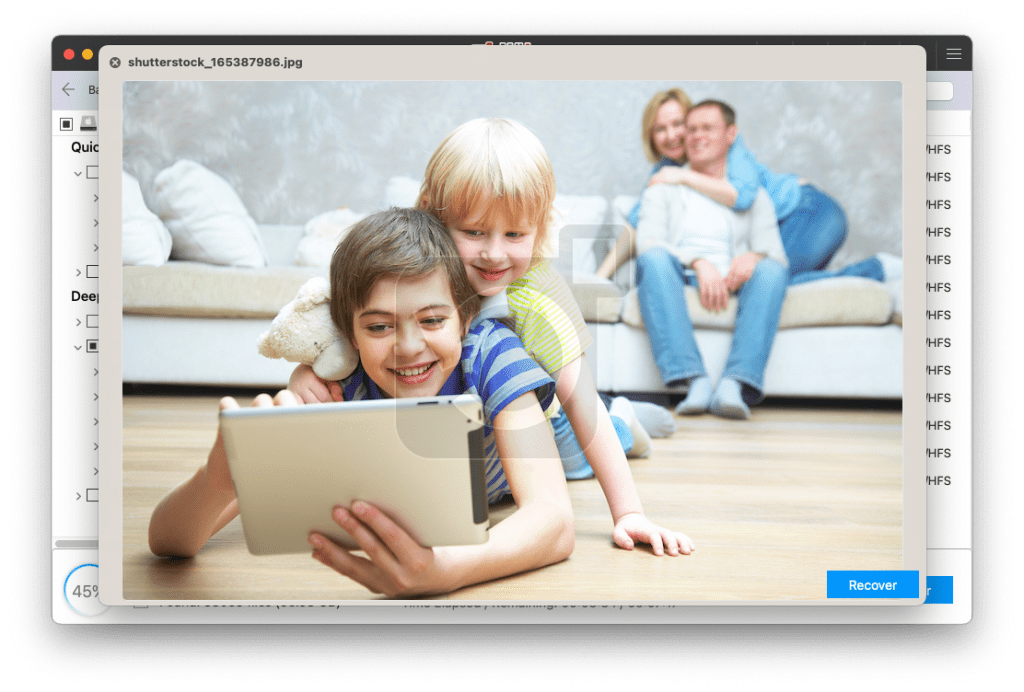
- Si está satisfecho con los datos recuperados del disco duro, simplemente puede hacer clic en Recuperar para guardarlos en su dispositivo.
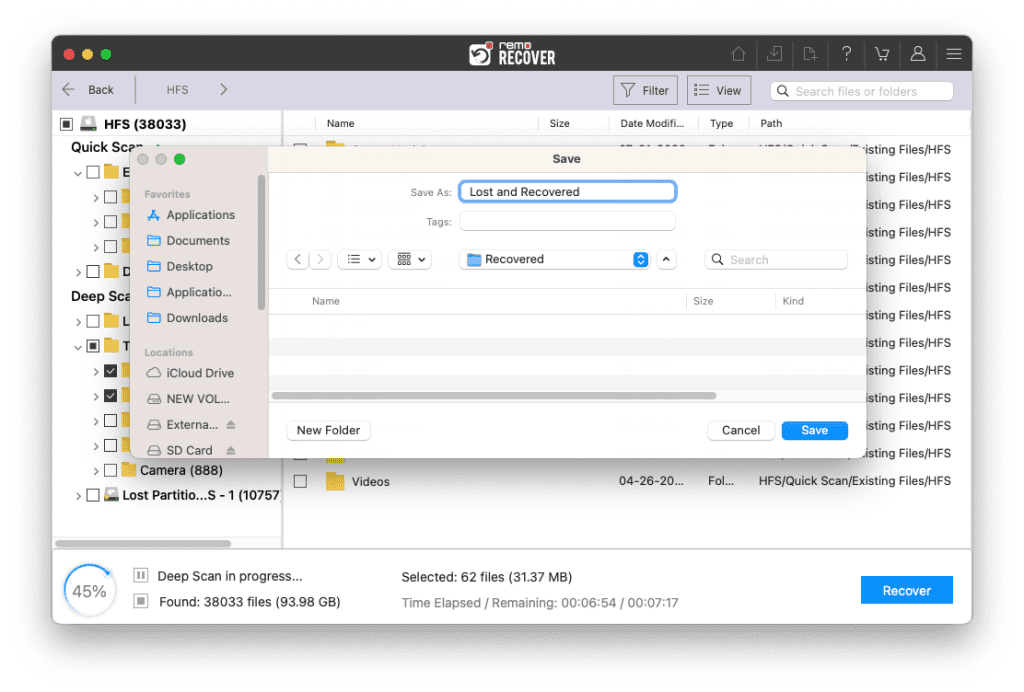
Precaución: Guarde los datos recuperados en una ubicación diferente a la anterior para evitar perderlos nuevamente.
En el caso de recuperar datos de un disco duro externo de Mac, puede conectarlo directamente a una Mac que tenga instalada una aplicación de software Remo y recuperar los datos de ella. Además, también puedes usar Remo para recuperar archivos eliminados en Mac.
Cómo Puedo Sacar Archivos mi disco duro Que no Arrancan en Mac?
Si su Mac no pudo iniciar el sistema operativo, necesitará otra computadora para recuperar los datos. Puede que no sea necesariamente una Mac. También puedes recuperar el disco duro de Mac usando una computadora con Windows.
Anteriormente, si deseaba recuperar el disco duro de Mac que no arranca Mac OS, tenía que desmontar la Mac, recuperar el disco duro y conectarlo a otra Mac mediante un cable SATA. Luego, instale la Mac en buen estado con el software Remo más tarde para recuperar los datos.
Afortunadamente, hoy puedes evitar el complicado proceso de desmontar la Mac para recuperar archivos de Mac. Una función avanzada llamada Modo de disco de destino le ayudará a conectar directamente su Mac a la PC u otra Mac a recuperar datos de la unidad de la computadora portátil que no pudo arrancar Mac OS.
Recuperar Datos Del Disco Duro Mac a la PC
Dependiendo de las circunstancias, es posible que tengas que usar una PC con Windows para recuperar el disco duro de Mac, lo cual es bastante común. Sin embargo, algunos bloggers de tecnología recomiendan a los usuarios formatear el disco duro con el sistema de archivos ExFat y luego recuperar el disco duro de Mac en la PC. Este método es bastante riesgoso para los datos existentes en tu Mac.
Dependiendo de las circunstancias, es posible que tengas que usar una PC con Windows para recuperar el disco duro de Mac, lo cual es bastante común. Sin embargo, algunos bloggers de tecnología recomiendan a los usuarios formatear el disco duro con el sistema de archivos ExFat y luego recuperar el disco duro de Mac en la PC. Este método es bastante riesgoso para los datos existentes en tu Mac.
Por lo tanto, si realiza cambios menores en el disco duro de Mac después de la pérdida de datos, los archivos recuperables en el disco duro de Mac se corrompen. Es por eso que debes dejar el disco duro de Mac intacto hasta que recuperes los datos.
Incluso para recuperar el disco duro de Mac en una PC, puedes usar el software de recuperación de disco duro Remo para Windows. Simplemente instale el software en su PC, conecte el disco duro de Mac e inicie la recuperación. No es necesario que formatee el disco duro de Mac, ya que ya ha sufrido una pérdida de datos.
Recupere datos del disco duro de Mac usando el modo Disco de destino
En realidad, el modo de disco de destino se utiliza para transferir grandes cantidades de datos de una Mac a otra conectándose a través de un cable de datos.
Afortunadamente, también puedes aprovechar el modo de disco de destino y recuperar datos del disco duro de Mac.
Para recuperar datos, conecte la Mac dañada con una Mac que funcione y use la computadora Mac en buen estado para recuperar datos de la Mac dañada.
Para usar el modo de disco de destino, necesita una Mac que funcione y un cable compatible para conectar tanto la Mac dañada como la Mac sana. Sin embargo, el modo de disco de destino no se puede utilizar en todos los escenarios de pérdida de datos.
Por ejemplo, si el sistema de archivos del disco duro de Mac está dañado, el modo de disco de destino no funcionará porque el sistema de archivos es esencial para leer los datos existentes en cualquier disco duro de Mac.
Además, el modo de disco de destino no sirve para nada si tiene un disco duro externo de Mac dañado o para recuperar archivos eliminados o perdidos de un disco duro de Mac.
En resumen, puede utilizar el modo de disco de destino sólo si el problema está relacionado con Mac OS o hardware Mac. Ésta es un área gris importante que muchos lectores malinterpretan. Más tarde termina en una búsqueda inútil, pensando que el modo de disco de destino puede recuperar datos.
Since it is not possible to recover data in all the scenarios, it is better to use data recovery software.
| consejo pro: Arrancar Mac en modo de disco de destino hará que la Mac actúe como un disco duro externo. Entonces, cuando intentas recuperar tu Mac usando Windows, puedes iniciar Mac en modo de destino y conectarlo directamente a tu PC. La mejor manera de evitar desmontar la Mac |
Reparar el disco duro de Mac dañado
No intente recuperar datos utilizando el terminal Mac, ya que esto sólo le ayudará a reparar o solucionar problemas del disco duro dañado de Mac.
Así es como puedes reparar un disco duro de Mac dañado o corrupto usando la aplicación de terminal:
- Descubridora> Applications > Utilities > Terminal
- Una vez en la terminal, escriba el “diskutil list” comando y toque el retorno.
- Puede ver las unidades disponibles en Mac. De las unidades disponibles, seleccione el disco duro dañado
- Ahora tome nota del número de unidad, que se identifica como “/dev/disk#” (# es el numero del disco duro)
- Introduzca el comando final “sudo fsck_hfs -r -d /dev/disk#” (Mencione el número del disco duro dañado en lugar de #) y presione regresar
- Espere hasta que vea un mensaje emergente que diga "Los volúmenes parecen estar bien" que concluye reparando el disco duro dañado de Mac.
A estas alturas debería quedar claro que el terminal sólo se utiliza para reparar el disco duro dañado de Mac pero no para recuperar datos del mismo.
Teniendo en cuenta todos los factores discutidos anteriormente, es obvio que confiar en un software de recuperación de datos para recuperar datos de un disco duro de Mac es la opción más inteligente. Además, cuando elige una recuperación de datos Remo Mac ampliamente preferida, puede recuperar datos de forma segura de los discos duros de Mac.
Summary
Según las observaciones, usar el modo de disco de destino, la utilidad de terminal, la utilidad de disco o el comando FSCK solo lo ayudará a solucionar problemas o corregir los errores en su Mac. Estos métodos no pueden confundirse con métodos de recuperación de datos.
Antes de utilizar el modo de disco de destino o cualquier otro método, asegúrese de comprender la causa de la pérdida de datos. En cualquier caso, siempre puedes confiar en el software de recuperación de datos Remo Mac. Una herramienta integral para recuperar datos de cualquier escenario complicado de pérdida de datos.